Как открыть приложение в окне miui 11
Впечатляет, что Xiaomi представляет MIUI 11 для более старых устройств, таких как Redmi Note 4 и Redmi 4. Что касается самого обновления, то в этом году Xiaomi внесла множество визуальных изменений, так что это довольно увлекательно.
Итак, если ваше устройство соответствует требованиям MIUI 11, вы должны проверить, какие новые функции оно предлагает. В этой статье я углубился в MIUI 11 и составил список всех новых функций.
Итак, без лишних слов, давайте продолжим и ознакомимся с новыми функциями MIUI 11.
Все новые возможности MIUI 11
Здесь мы обсудили все аспекты MIUI 11, начиная с изменений пользовательского интерфейса до скрытых функций. Кроме того, мы также предложили несколько советов, чтобы вы могли воспользоваться новыми функциями в вашей повседневной жизни.
1. Минималистский дизайн
Хотя нет никаких сомнений в том, что MIUI обладает множеством функций, Xiaomi заслуживает справедливой критики за его непоследовательный пользовательский интерфейс и бесконечное количество функций, без каких-либо серьезной пользы для пользователя.
Честно говоря, мне нравится MIUI, но я не могу не заметить мелких несоответствий: нет единообразия в форме значков, дрожание анимации повсюду и в целом устаревший язык дизайна.
Тем не менее, вся моя критика собирается отдохнуть с MIUI 11. Xiaomi наконец-то представила чистый и минимальный форк Android с MIUI 11. На первый взгляд, MIUI 11 выглядит достаточно зрелым и следует всем принципам дизайна в интерфейсе.
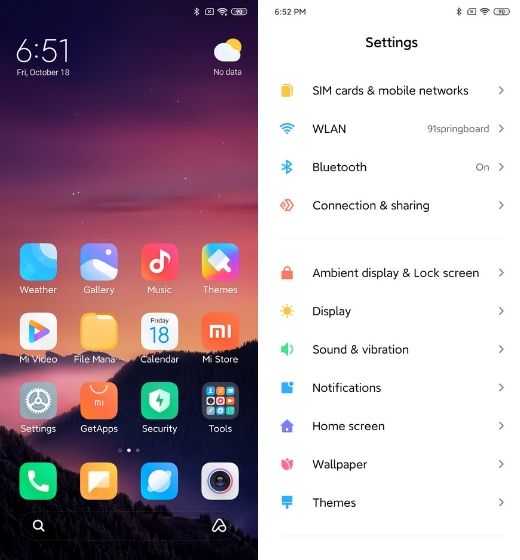
MIUI 11 поставляется с новой классической темой, которая поддерживает форму значка Squircle из коробки, и мне это нравится. Xiaomi также переработала все свои собственные приложения, чтобы соответствовать новой форме значка.
Наконец, приложения выглядят единообразно и синхронизируются с общим пользовательским интерфейсом. Кроме того, анимация также выглядит довольно плавной и последовательной в разных приложениях и настройках.
Похоже, MIUI фокусируется на том, чтобы сделать переход интерфейса гладким, а не только быстрым что является долгожданным изменением. Xiaomi также представила новый шрифт, который не выглядит слишком мультяшным.
Шрифт поддерживает динамическое масштабирование шрифтов, которое позволяет приложениям, таким как Notes, настраивать содержимое так, чтобы оно было легко читаемым любым пользователем.
Не только контент, но и весь пользовательский интерфейс динамически масштабируется, чтобы вы могли лучше читать.
Кроме того, пользовательский интерфейс имеет меньше строк и полей, чтобы снова сосредоточиться на контенте. Меню настроек выглядит чище и имеет новые красочные иконки для загрузки.
Xiaomi заявил, что MIUI 11 был разработан для полноэкранного опыта и это так. Вы будете получать удовольствие, когда MIUI 11 начнет действовать по всему миру с 22 октября.
2. Mi Share
На данный момент Xiaomi сотрудничает с Oppo, Realme и Vivo, чтобы облегчить эту функцию среди своих смартфонов. Xiaomi утверждает, что вы можете отправлять файлы локально до 82MBps, и это просто удивительно.
Вы можете найти Mi Share в меню «Подключение и обмен» на странице настроек. Мы попытались поделиться файлами с помощью Mi Share, и он работал так же, как AirDrop.
Скорость передачи была быстрой, и соединения не было. Однажды реализованная на разных устройствах, эта функция изменит игру и сделает обмен файлами намного проще.
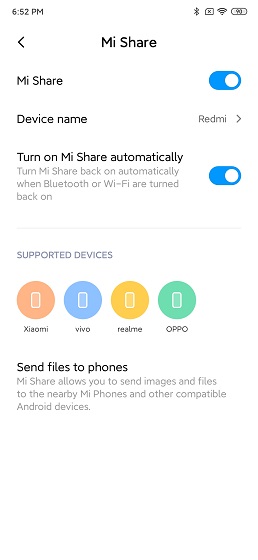
Примечание: Хотя эта функция работала между двумя телефонами Xiaomi, на данный момент она не работает с телефонами Realme, Oppo и Vivo. Это может быть связано с тем, что телефоны не получили обновление Android 10 во время тестирования. Как только они будут обновлены, все должно работать.
3. Окружающая среда
В прошлом году компания Xiaomi сделала смелый шаг на поддерживаемых устройствах (серия Redmi K20, Mi 9 и т. д.). Но с MIUI 11 они сделали еще один шаг вперед и предложили множество вариантов настройки для внешнего освещения.
У вас есть множество вариантов на выбор: здесь есть анимированные часы, разноцветные фоны, и не забывайте, возможность набирать собственные движущиеся цитаты, Серьезно, если вы в AoD, этот уровень настройки заставит вас любить MIUI 11 безмерно.
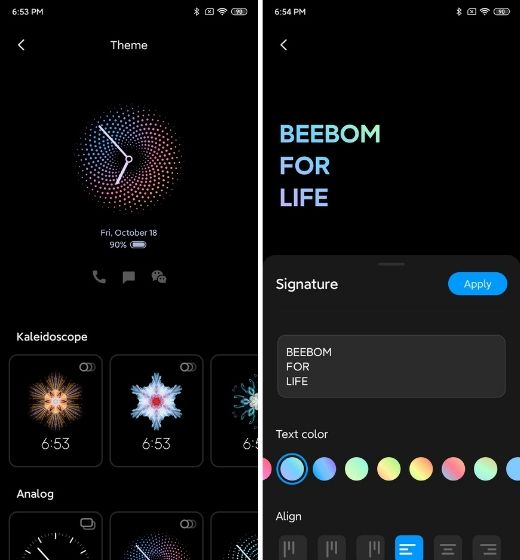
Однако, если вы отключили AoD для экономии заряда батареи, есть еще один способ получения уведомлений без сжигания заряда батареи. Ты можешь включить анимацию «Уведомление загорается» под настройками дисплея Ambient. Он будет освещать углы вашего дисплея всякий раз, когда вы получите уведомление. Насколько это круто?
4. Ultra Battery Saver
MIUI всегда предлагал функции, полезные для масс. В то время как телефоны Xiaomi уже поставляются с режимом экономии заряда аккумулятора, MIUI 11 предлагает еще одну функцию экономии заряда аккумулятора сверх обычного.
Она отключает все фоновые процессы, ресурсоемкие ядра для снижения производительности, и, в конце концов, сэкономит заряд аккумулятора.
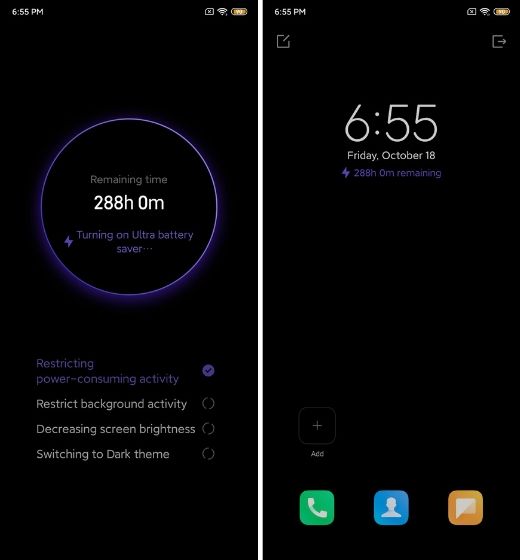
Xiaomi утверждает, что вы можете работать целый день, если у вас осталось только 5% заряда батареи при включенном режиме Ultra Battery Saver. Так что, если вы собираетесь в удаленное место или окажетесь в сложной ситуации без источника питания, эта функция MIUI 11 спасет вас. Функцию режима экономии заряда аккумулятора можно найти в приложении Безопасность -> Батарея.
5. Force Dark Mode
Если ваше устройство соответствует требованиям MIUI 11 на базе Android 10, вы можете перевести любое приложение в темный режим. На Stock Android вы найдете опцию «переопределить темный режим» в разделе «Параметры разработчика».
Тем не менее, Xiaomi приносит ту же функцию, что и «Глобальный темный режим» на странице настроек дисплея. Мы протестировали эту функцию на MIUI 11, и она работает в некоторых приложениях, таких как Telegram и приложение Security.
Кроме того, вы также можете запланировать темный режим на основе ваших предпочтений, и это здорово.

6. Улучшен файловый менеджер
MIUI 11 вносит множество новых изменений в свое собственное приложение File Manager. Теперь вы можете быстро искать файлы, так как приложение поддерживает эскизы для всех видов форматов.
И помимо этого, вы можете открыть PDF, DOCX или любые другие файлы Office, не требуя каких-либо дополнительных приложений. Что бы это ни стоило, программа просмотра документов работает от WPS Office.
Если вы уже были поклонником родного файлового менеджера в MIUI, это новое обновление сделает его еще более привлекательным для использования.
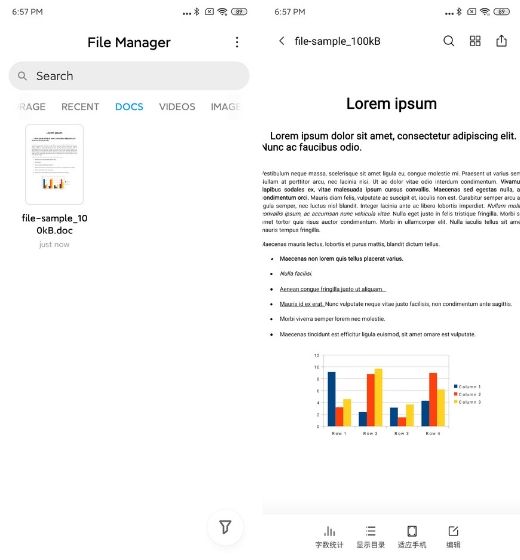
7. Мимоджи в камере
Ранее, чтобы использовать Mimoji на телефонах Xiaomi, нужно было установить отдельное приложение. Однако с MIUI 11 Mimoji делается прямо в приложении Camera.
Вы можете переключиться на вкладку Mimoji внизу и начать создавать свои анимированные эмодзи. Мимоджи сейчас поддерживает движения головы, обнаружение рта и некоторую степень выражения лица.
Он не такой продвинутый, как Animoji от Apple, но вы можете попробовать его в свое удовольствие.
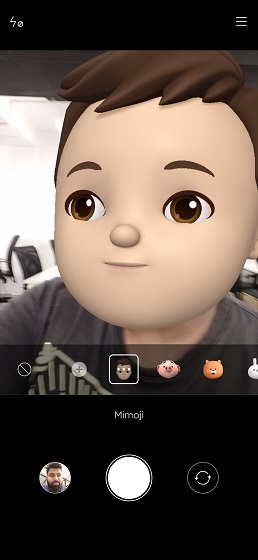
8. Задачи в заметках
С MIUI 11 Xiaomi предлагает Tasks, чтобы сделать ваш день продуктивным. Задачи не отдельное приложение, но оно интегрировано прямо в приложение Notes.
Вы можете записать свой список дел в приложении Notes и одновременно создать задачу, просто проведя пальцем влево. Кроме того, задачи также синхронизируются с Mi Calendar, поэтому вам напомнят соответственно.
Кроме того, вы можете быстро создавать задачи с записью голоса тоже.
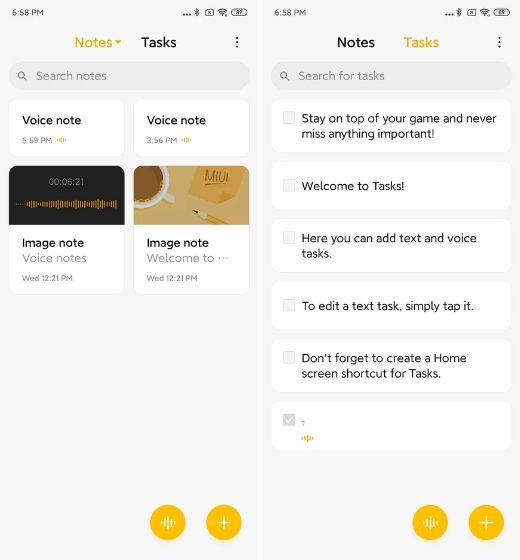
9. Новый калькулятор
И всякий раз, когда мы хотим что-то вычислить, мы должны идти к приложению Калькулятор, чтобы ввести детали и существует вероятность неправильного ввода данных.
Таким образом, чтобы решить эту проблему, Xiaomi принесла плавающий калькулятор с MIUI 11. Вы можете оказаться на любой странице и принести плавающий калькулятор, чтобы без труда рассчитать сумму.
Это действительно полезно и экономит много времени. Кроме того, вы также можете определить возраст человека, рассчитать EMI, разделить счета с друзьями, оценить GST и многое другое.
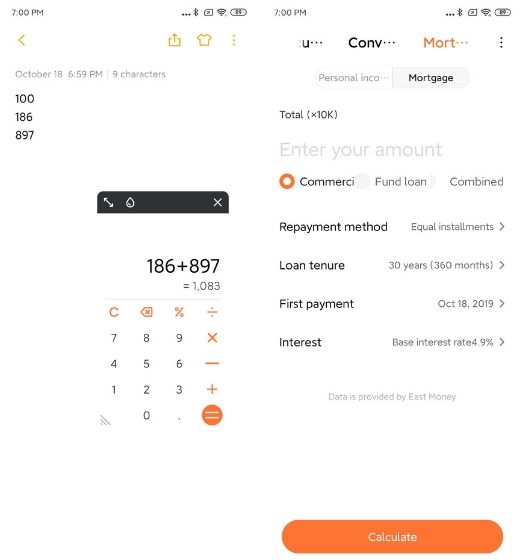
10. Динамические видео обои
Динамические видео обои являются своего рода уникальными, но и бесполезными. Тем не менее, с MIUI 11, вы можете установить личное видео в качестве обоев для дома и экрана блокировки.
Всякий раз, когда вы разблокируете свое устройство, видео будет воспроизводиться в фоновом режиме, как живые обои. Вы также можете включить звук, но это будет не очень.
В любом случае, вы можете установить динамические видео обои прямо из приложения Галерея.
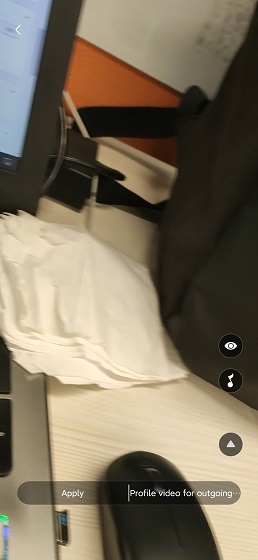
11. Трек деятельности
Поскольку мы постоянно носим наши телефоны, они являются одним из лучших устройств для отслеживания нашей деятельности. MIUI 11 имеет встроенный счетчик шагов на всех устройствах Xiaomi.
Он работает очень похоже на приложение Google Fit и предлагает пошаговый трекер прямо в хранилище приложений для быстрого доступа. MIUI 11 использует акселерометр на вашем устройстве и режим ходьбы, чтобы определить количество шагов.
Это может быть не самый точный пошаговый трекер, но он дает вам приблизительное представление о вашей прогулке. Кроме того, для пользователей-женщин MIUI 11 содержит трекер менструального цикла в приложении Календарь. Вы можете легко отслеживать свой менструальный цикл и найти полезные советы по улучшению здоровья.
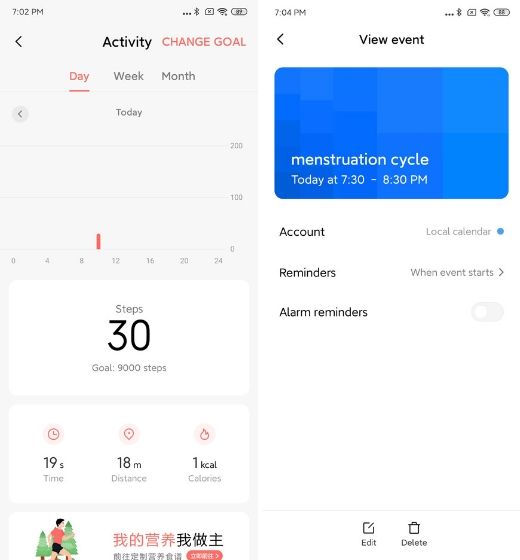
Кроме того, клавиатура достаточно многофункциональна и поддерживает транслитерацию, наклейки и GIF-файлы. Кроме того, он может рекомендовать смайлики даже на местном языке, так что это здорово.
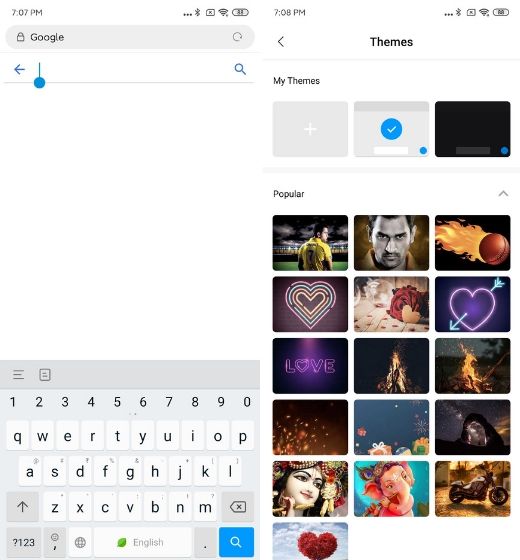
13. Kid Space
Он позволяет вам ограничивать экранное время вашего ребенка и удаленно блокировать определенные приложения и веб-сайты. Кроме того, вы также можете попросить своих детей решить головоломку, чтобы получить дополнительное время на экране.
Однако имейте в виду, что Kid Space все еще находится в бета-версии и в настоящее время тестируется только в Китае. Поэтому мы не знаем, когда и как это будет доступно во всем мире. Тем не менее, эта функция весьма интересна, и мы не можем дождаться, чтобы протестировать ее после стабильной версии.

14. Новые динамические звуковые эффекты
Подобно тому, что Google сделал с приложением Sounds, Xiaomi предлагает новый динамический звуковой эффект с MIUI 11.
Он дает визуальную тему для рингтонов, звуков будильника и уведомлений. MIUI 11 поставляется с большой коллекцией динамических звуковых эффектов, которые можно воспроизводить в зависимости от времени и настроения дня.
Например, у вас есть рингтон Sunrise на утро, Sunset на вечер и так далее. Кроме того, MIUI 11 может определять, поступил ли вызов из кабины или службы доставки еды, и может соответственно воспроизводить другую мелодию звонка.
Динамический звуковой эффект, безусловно, является уникальной функцией и может быть успокаивающим время от времени.
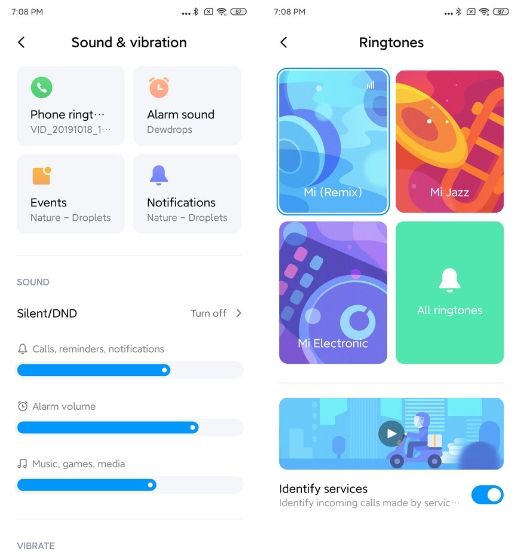
15. Другие особенности
Обсудив основные функции, здесь мы упомянули некоторые небольшие, но полезные функции MIUI 11.
Цифровое благополучие (время экрана)
Xiaomi наконец-то приносит Digital Wellbeing на все устройства, которые имеют право на MIUI 11 на базе Android P и выше. Цифровое благополучие позволяет вам ограничить использование вашего смартфона и это отличный инструмент для достижения оптимальной производительности. Вы можете заблокировать выбранные приложения и уведомления после того, как достигнете своего дневного лимита.
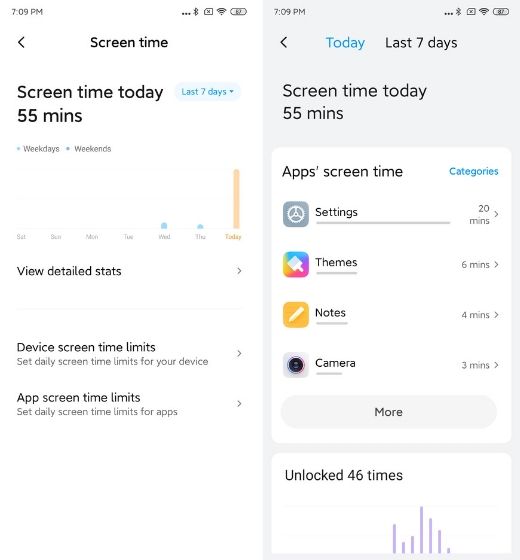
Улучшения уведомлений
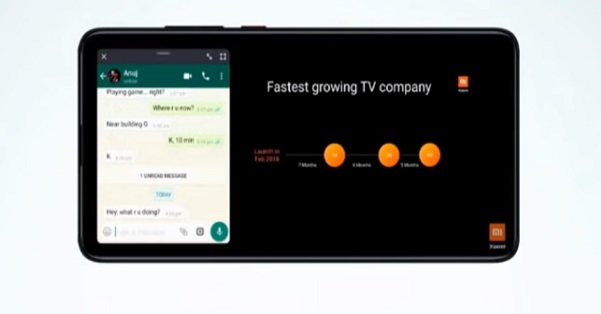
Хотя эта функция была показана в бета-версии MIUI 10, она наконец-то выпускается со стабильной MIUI 11 для всех устройств Xiaomi. Это позволяет вам Предварительный просмотр размытия приложения в окне обзора для выбранных приложений. Для тех, кто всегда параноидален по поводу своей конфиденциальности, эта функция будет весьма полезна.
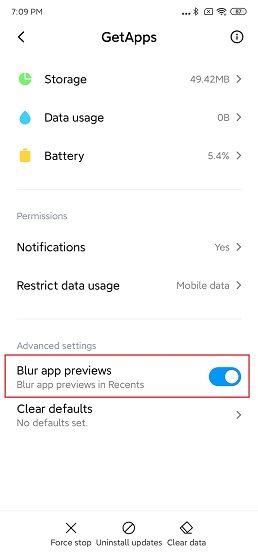
В Android 10 появился быстрый переключатель настроек, который позволяет отключите все сенсоры вашего телефона одним касанием, Таким образом, те, кто получает MIUI 11 на базе Android 10, вы можете использовать эту функцию для управления вашей конфиденциальностью. Однако он недоступен сразу после установки, и вам придется включить его в настройках разработчика.
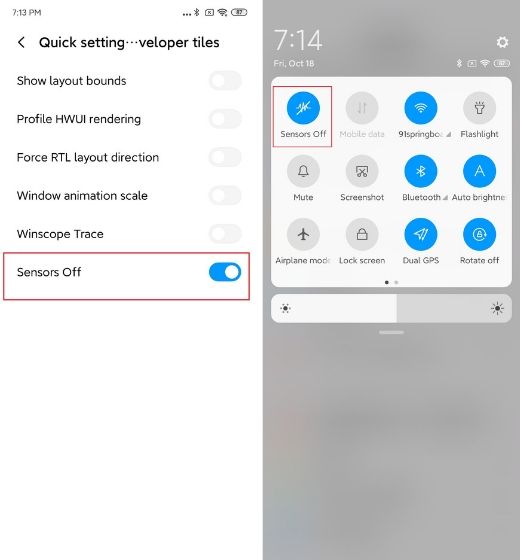
Наслаждайтесь новыми функциями MIUI 11
Это был наш исчерпывающий взгляд на последнюю итерацию MIUI и новые возможности, которые она предлагает. Мы постарались охватить все основные аспекты MIUI 11, а также упомянули некоторые незначительные функции, которые иногда могут быть полезны. Во всяком случае, это все от нас. Но как насчет тебя? Вы взволнованы MIUI 11 и что вы думаете о новых изменениях? Дайте нам знать в разделе комментариев ниже.
Для многих смартфонов уже вышло обновление MIUI 11, приступим.
1. Поставить нужные приложения в автозапуск и проверить настройки трафика!
1.1 Безопасность - Приложения - Разрешения - Автозапуск
Безопасность - это отдельное приложение с зелененькой иконкой.
01.jpg (292.2 KB, Downloads: 42)
2019-11-14 17:40:20 Upload
Или Настройки - Приложения - Все приложения - Разрешения - Автозапуск.

02.jpg (180.07 KB, Downloads: 31)
2019-11-14 17:41:56 Upload
1.4 Настройки - Wi-Fi - Расширенные настройки - Проверьте дополнительные опции.
2. Включить и настроить уведомления для нужных приложений
2.1 Настройки - Уведомления (Центр уведомлений)
Тут сразу можно включить/выключить отображение уведомлений для нужных приложений. Можно перейти в настройки уведомлений на Экране блокировки / Всплывающие уведомления / Метка на иконке приложения / Стиль уведомлений в шторке
- Показывать уведомления
- Метка на иконке приложения
- Всплывающие уведомления
- Экран блокировки
- Звук
- Вибрация
- Световой индикатор
03.jpg (168.05 KB, Downloads: 29)
2019-11-14 17:44:20 Upload
2.2 Начиная с Android 8.0 (Android API 26), для уведомлений были добавлены Категории (каналы).
В зависимости от того, как разработчики приложений реализуют, это могут быть и каналы/категории, и темы, и подписки, и просто настройки. Но для каждого Канала/Категории нужно проверять настройки уведомлений отдельно!

05.jpg (102.59 KB, Downloads: 38)
2019-11-14 17:49:07 Upload

06.jpg (70.26 KB, Downloads: 33)
2019-11-14 17:51:37 Upload
3. Включение экрана при поступлении уведомлений
Настройки - Блокировка и защита(Экран блокировки) - Пробуждать при получении уведомлений.
*Может не работать на сторонних темах.
Если хотите отключить включение экрана для какого-то отдельного приложения, можете запретить ему уведомления для "Экрана блокировки". Включать экран не будет, но и уведомлений на экране блокировки так же не будет.
4. Настройки контроля активности.
4.1 Настройки - Батарея - Настройки (шестеренка справа вверху) - Контроль активности - Для каждого выбираем режим
Слева вверху (. ) можно изменить режим сортировки по Настройкам / и по Активности. В первом случае они будут отсортированы по выбранному режиму.

07.jpg (291.96 KB, Downloads: 40)
2019-11-14 17:52:27 Upload
При нажатии на активном приложении, предложит сделать его неактивным, иначе сразу откроет "Контроль фоновой активности"

08.jpg (115.87 KB, Downloads: 43)
2019-11-14 17:53:42 Upload
Можете пробовать "Умный режим", если будет работать плохо, выбрать - "Нет ограничений".
* у меня почти все работает на "умном режиме"
4.2 Дополнительно тут же есть "Сценарии энергосбережения", где можно включить режим, при котором смартфон будет отключать уведомления, Когда вы спите.
Настройки - Батарея - Настройки (шестеренка справа вверху) - Сценарии энергосбережения.

09.jpg (107.49 KB, Downloads: 38)
2019-11-14 17:54:35 Upload
4.3 Настройки - Батарея - Настройки (шестеренка справа вверху) - Адаптивный режим (не у всех есть) - Можно выключить.
Данная функция ограничивает "потребление энергии" для редко используемых приложений.
Например, вы каким-то мессенджером редко пользуетесь и он может попасть под данную функцию.
4.4 При необходимости можно проверить пункт в дополнительных разрешениях "Запуск в фоне".
Безопасность - Приложения - Разрешения - Другие разрешения - Нужное приложение - Запуск в фоне.
4.5 Экономия батареи. Пункта "Запуск в фоне" может и не быть в разрешениях, но можно смотреть еще Настройки - Защита и безопасность - Конфиденциальность - Специальный доступ - Экономия заряда батареи
- Можем посмотреть сразу те приложения, которые Не экономят батарею!
- Можем переключить на "Все приложения" и настроить поведение нужного!

4.5.jpg (151.56 KB, Downloads: 33)
2020-05-06 06:16:03 Upload
5. Режимы работы / Энергосбережение
- Безопасность - Батарея - Энергосбережение (Экономия энергии) - Откл.
- Безопасность - Батарея - Ультра энергосбережение - Откл.
Также проверьте:
Безопасность - Батарея- Настройки (шестеренка справа в верхнем углу):
- Отключать интернет - [Никогда]
- Очищать память - [Никогда]

10.jpg (247.67 KB, Downloads: 34)
2019-11-14 17:56:04 Upload

6. Блокировка выгрузки приложения из памяти (не обязательно, по необходимости)
Левая сенсорная кнопка / или нужный жест - Увидите список запущенных или недавних - На нужных поставить замочек (Долгое нажатие на приложении, появятся дополнительные кнопки).
10.jpg (209.55 KB, Downloads: 35)
2019-11-14 17:59:02 Upload
*Например, у меня все мессенджеры работают без замочков - тут уж проверяйте методом тыка.
*А вот на некоторые виджеты, сторонние будильники, таскеры и т.д. иногда замочек ставить нужно! (но опять же - проверяйте).
7. Перезагружаемся
8. В MIUI 11 практически все можно настроить в системных настройках самого приложения
Безопасность - Приложения / Или Настройки - Приложения - Все приложения.
Выбираем нужное
(настройки приложения можно открыть из недавних/запущенных - долгий тап на иконку приложения - шестеренка)
(или просто на рабочем столе долгое нажатие на иконку приложения, в открывшемся меню "О приложении").
1. Автозапуск
2. Разрешения приложения
3. Другие разрешения
4. Уведомления (Настройки уведомлений для приложения и категорий)
5. Сетевые подключения (можно включить или запретить доступ к мобильному интернету и/или Wi-Fi)
6. Контроль активности (выставляем работу приложения в фоне)

11.jpg (115.28 KB, Downloads: 37)
2019-11-14 18:00:55 Upload
12.jpg (82.19 KB, Downloads: 52)
2019-11-14 18:00:55 Upload

13.jpg (114.59 KB, Downloads: 34)
2019-11-14 18:00:55 Upload
Для нормальной работы уведомлений, в некоторых приложениях должна быть включена синхронизация!
Например, без синхронизации не работают уведомления для gmail!
Так же не забывайте, что синхронизация у вас может быть включена ТОЛЬКО для Wi-Fi, в таком случае эти приложения могут не работать на мобильном инете.
Настройки - Синхронизация - Только Wi-Fi - выключить
В Viber, WhatsApp, почте и в некоторых других приложениях необходимо дополнительно настроить уведомления, а то они могут быть просто не включены!
У кого вдруг перестали работать/возникли проблемы с уведомлениями на некоторых приложениях, особенно при восстановлении из бекапов - помогает переустановка приложения.
Удалить. Переустановить. Не забыть проверить все настройки выше для этого приложения. Перезагрузить.
Иногда это может происходить после обновления прошивки или самих приложений
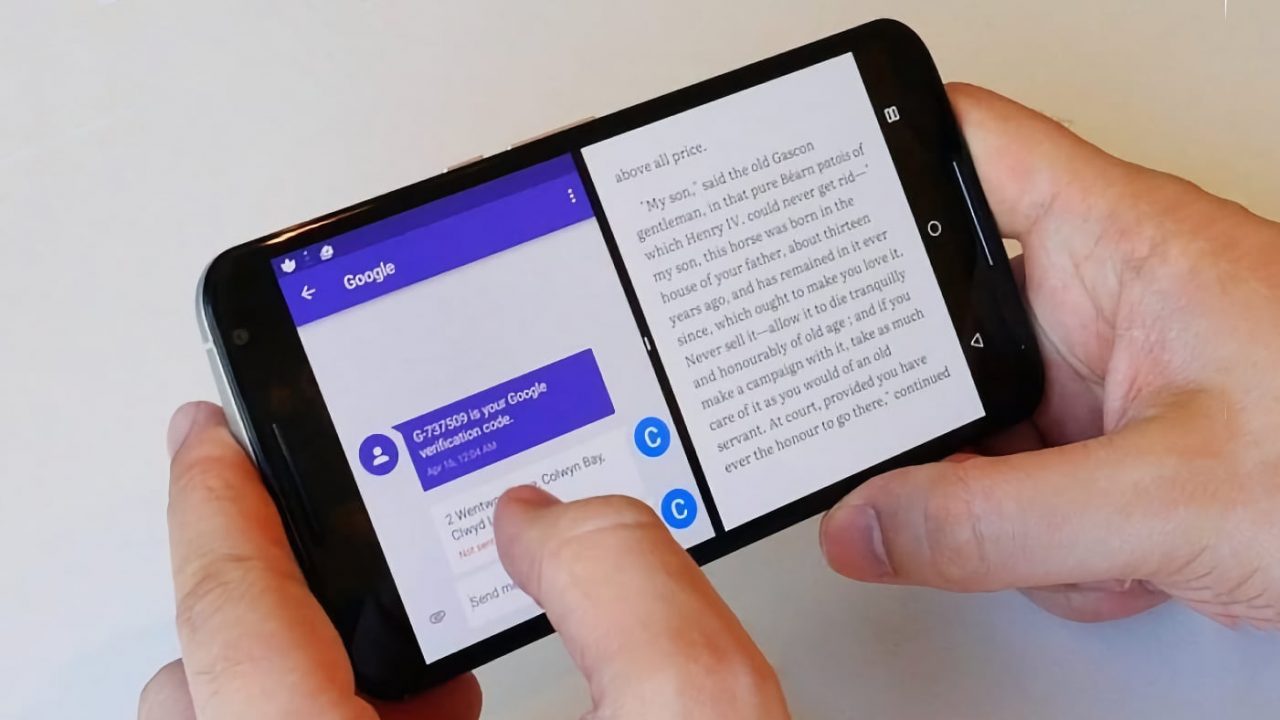
Разделение экрана на Xiaomi – это функция, благодаря которой пользователь может запустить несколько приложений на экране в одно время. Можно, например, общаться в социальных сетях и одновременно с этим просматривать интересный фильм или заниматься веб-серфингом.
Включение (активация) разделения экрана на Xiaomi
Как сделать разделение экрана Сяоми в MIUI 12 и 11:
- Запускаем несколько приложений, допустим Gmail и Google Chrome, поочередно;
- Зажимаем кнопку « Меню », таким образом переходим к перечню открытых приложений;
- Слева сверху находим иконку « Разделить экран », либо SplitScreenMode (зависит от версии MIUI);
- «Тянем» за окошко с приложением, перемещая его в зону « Перетащить сюда для разделения экрана », либо Drag here to use split screen соответственно.
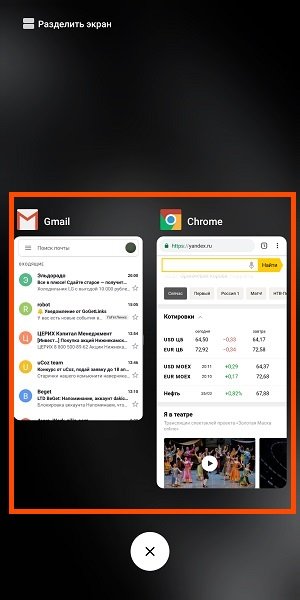
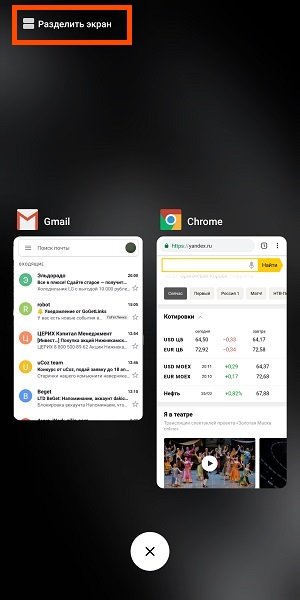
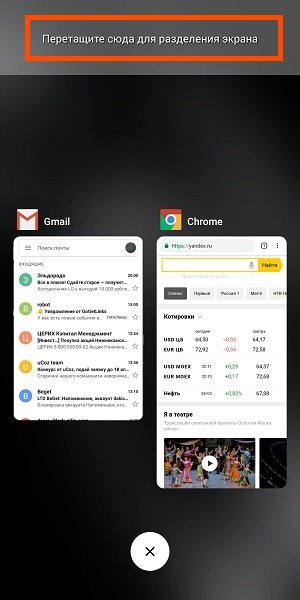

Для MIUI 10 есть альтернативный способ:
- Запускаем 2 приложения и нажимаем кнопку « Меню »;
- Нажимаем и удерживаем палец на окошке приложения;
- В появившемся меню выбираем функцию « Разделение экрана »;
- Смартфон переходит в режим разделения экранов.
- Остается выбрать какое приложение будет открыто в нижней части.
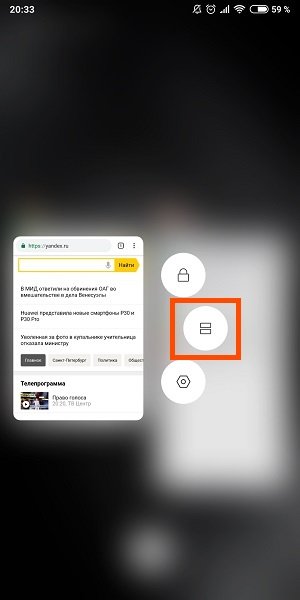
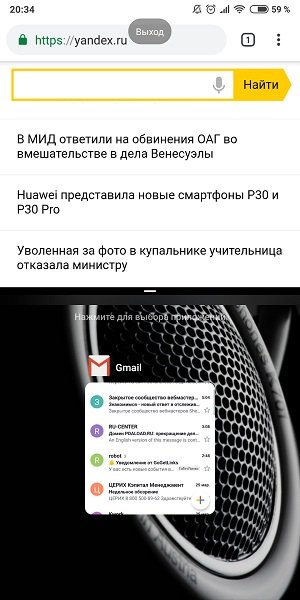
Особенности использования разделения экрана на Сяоми
Функция разделения экрана имеет ряд особенностей, которые использует далеко не каждый владелец смартфона Xiaomi. Представляем их краткий перечень.
Горизонтальный режим
Включая разделение экрана, как правило, используется портретный режим (телефон находится в вертикальном положении). Это не всегда удобно с точки зрения концентрации внимания.
Повернув телефон горизонтально, экран по прежнему будет поделен на две равные части, но в горизонтальной ориентации. Таким образом гораздо удобнее одновременно смотреть фильм и общаться в чате.
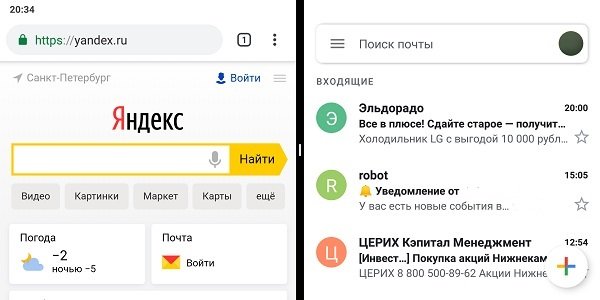
Возврат к разделенному экрану
Стоит отметить, что на первом этапе создатели Android взяли в качестве основы многозадачную операционную систему.
После того как пользователь разделил экран, при нажатии на кнопку «Домой» можно вернуться на стандартный рабочий стол. При этом сверху появится надпись «Вернуться к разделенному экрану», при нажатии на которую экран снова разделится на две части.
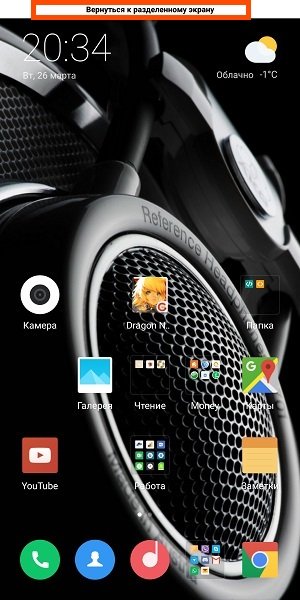

Изменений пропорций
Также нельзя игнорировать возможность регулировки площади изображения. Для этого используется черная полоса, расположенная по центру.
В любом момент за неё можно «потянуть» и таким способом отредактировать соотношение изображений. Но не стоит тянуть до нижней или верхней границы, таким образом Вы можете отключить разделение экрана на Xiaomi.
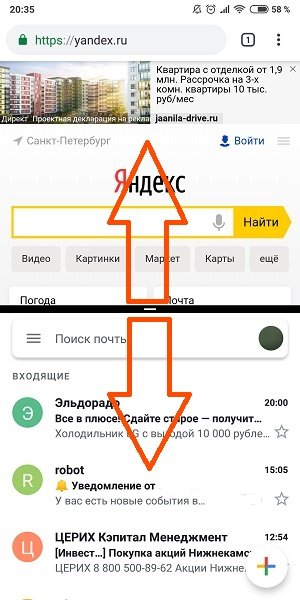
Выключение (деактивация) двойного экрана Сяоми
Для того, чтобы убрать разделение экрана на Xiaomi есть несколько способов:

19 мая 2020 года смартфоны Xiaomi получили обновление до 12-ой версии MIUI. В числе интересных дополнений системы выделяются полноценные плавающие окна. Функция позволяет добавить на рабочий стол компактные окна приложений и работать с программами прямо из них. Далее более подробно расскажем, в чем особенности данного функционала и как включить на разных смартфонах Xiaomi.
Что такое плавающие окна
Плавающие окна («Картинка в картинке») — режим многозадачности на смартфонах под управлением Android. Функционал позволяет запустить несколько приложений одновременно, как, например, в операционной системе Windows. Причем всеми программами можно активно пользоваться, а не постоянно сворачивать их.
Какие смартфоны поддерживают разделение экрана:
- Xiaomi серии Mi (от 8 до 10, а также 3 и 2S);
- Xiaomi Redmi K20, Note 7 и 8;
- Xiaomi серии Poco.
Как включить функцию
Данная функция включена по умолчанию в оболочке MIUI 12. Но если по тем или иным причинам произошло отключение, то можно включить ее заново, перейдя в «Настройки» — «Специальные функции» или «Особые возможности» (на разных моделях смартфонов встречаются разные названия разделов).
Есть несколько способов запуска приложения в данном режиме:

Как пользоваться плавающими окнами
Все минимизированные приложения можно свободно перемещать по экрану — для этого нажмите и удерживайте программу в районе верхней или нижней границы, а затем перемещайте в любое место на экране.

Окно можно легко изменить в размере. Для этого прикоснитесь к нижнему углу и, когда внизу появится синяя иконка со стрелочкой, двигайте его вправо или влево, — размер будет меняться.

Чтобы открыть окно на весь экран, потяните его за нижнюю часть до самой границы экрана. Если потянете приложение вверх, оно свернется в панель приложений.
Как отключить
Если данная функция не устраивает пользователя, есть возможность отключить ее в настройках смартфона. Для этого перейдите по пути «Настройки» — «Специальные функции» ( «Особые возможности» ) и в этом разделе выключите опцию.
Что делать, если плавающие окна не работают
Также попробуйте открыть с помощью этой функции другое приложение, так как далеко не все программы поддерживают разделение экрана.

Надоел стандартный свайп вправо-влево? В оболочке MIUI 11 появилась новая фишка — анимация при переключении экранов. Чтобы изменить эффект, нужно зайти в Настройки экрана. Для этого делаем “щипок” двумя пальцами по рабочему столу и нажимаем в появившемся поле “Настройки” — “Эффекты смены экранов”. Перед вами появится список с вариантами: Слайд, Наложение, Мельница, Книга, Каскад, Вращение, 3D куб. Выбираете, какой вам больше нравится, и жмете “Готово”. Победа.
Видео обои
Кроме изображений, на экран блокировки можно ставить видео. Например, запись с любимым котиком, когда он спит. Для этого нужно выбрать видео, нажать на три точки в правом нижнем углу и выбрать пункт “Установить как живые обои”. Дело сделано.
Двойные часы
Лайфхак для тех, кто много путешествует — двойные часы на экране смартфона, которые будут показывать местное время в выбранных городах. Заходим в настройки часов, открываем “Настройка даты и времени”, включаем функцию “Двойные часы”. После этого настраиваете нужный регион и город. Возвращаетесь к рабочему столу — на нем отобразились двойные часы.
Google Lens
Фишка для тех, кому срочно надо перевести текст с другого языка. Открываем камеру и выбираем функцию “Google Lens”. Теперь достаточно выбрать нужные языки и навести камеру на иностранный текст, чтобы узнать его перевод или найти в нем нужные фразы. Кроме перевода и поиска слов, Google Lens помогает найти в интернете понравившуюся вещь или отзыв о ней. Нужно лишь навести камеру на этот предмет. Done ✔
Виджет калькулятора
Нужно посчитать несколько крупных чисел, а переключаться с калькулятора на экран с этими числами — только время терять. Для этого разработчики немного “поколдовали” над калькулятором. Если нажать на двойные стрелки, калькулятор превращается в виджет, который удобно двигать по экрану. И подсчет будет сделан куда быстрее.
А если нажать на капельку, можно изменить прозрачность калькулятора.
Эту функцию мы знаем по оболочке iOS. Чтобы увидеть быстрые действия любого приложения, нужно зажать его иконку и выбрать из появившегося списка нужное вам. Через эту функцию можно создавать клоны приложений.
Задачи
В “Заметках” появилась новая вкладка “Задачи”. В этой вкладке прописываются все задачи, которые нужно выполнить за определенный период времени — час, день, неделя. Когда подходит время выполнения, на смартфоне появляется уведомление о задаче. Отключить его можно, нажав на кнопку “ОК”.
Чтобы сократить путь к “Задачам”, в их настройках нажмите на “Использовать инструменты”. Теперь достаточно лишь провести на экране от левого верхнего края, чтобы открылся список ваших задач.
Доступ с экрана блокировки
Ситуация: к вам пришли гости с маленьким ребенком. И вы только-только выдохнули после вопроса “Какой пароль от Wi-Fi?” и нашли заветный код, как наступает другая проблема — ребенку важно знать, есть ли игры на вашем смартфоне. Ответ “Нет” его не убеждает, и вы даете ему свой телефон, чтобы тот сам убедился. Смартфон заблокирован, и дальше экрана блокировки юный геймер не уйдет, но и его действия со шторкой уведомлений заставляют дрожать. Сейчас как включит или выключит что-нибудь.
Дабы избежать этого, заходим в Настройки — Уведомления — Экран блокировки — Доступ с экрана блокировки. Отключаем. Всё, телефон защищен.
Быстрый доступ к фонарику
Включить фонарик на смартфоне можно и через шторку уведомлений. Казалось бы, что может быть проще — включил телефон, свайп вниз, тык на нужную кнопку и готово. Но попробуй сделать это в спешке, когда надо вот прям “щас”. С первого раза вряд ли тыкнешь на нужную кнопку. Время теряется, начинаешь раздражаться. Разработчики это тоже предусмотрели.
Заходим в Расширенные настройки — Функции кнопок — Фонарик. И здесь выбираем удобный для нас вариант включать фонарик. Например, двойное нажатие на кнопку “Питание”. Готово, вы - повелитель фонарика.
Это фишки в MIUI 11, которые нам показались самыми интересными, но в оболочке их гораздо больше. Разработчики делают все, чтобы работа со смартфоном была комфортной для нас, пользователей.
Читайте также:


